Іноді дати можуть форматуватись і зберігатися в клітинках як текст. Наприклад, у клітинку, відформатовані як текст, введено дату, або дані імпортовано або вставлено із зовнішнього джерела даних як текст.
Дати, відформатовані як текст, вирівнюються за лівим краєм у клітинці (а не за правим краєм). Якщо ввімкнуто перевірку помилок , текстові дати з двозначними роками також можуть позначатися індикатором помилки: 
Оскільки функція "Перевірка помилок" у програмі Excel може визначати форматовані в тексті дати з двозначними роками, можна скористатися параметрами автоматичного виправлення, щоб перетворити їх на дати у форматі дати. За допомогою функції DATEVALUE можна перетворити більшість інших типів текстових дат на дати.
Якщо імпортувати дані до Excel з іншого джерела або ввести дати з двозначними роками в клітинки, які раніше були відформатовані як текст, у верхньому лівому куті клітинки може відобразитися невеликий зелений трикутник. Цей індикатор помилок повідомляє, що дата зберігається як текст, як показано в цьому прикладі.
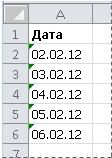
За допомогою індикатора помилок можна перетворити дати з тексту на формат дати.
Примітки.: Спочатку переконайтеся, що в Excel увімкнуто перевірку помилок. Для цього зробіть ось що:
-
Клацніть елементи Файл > Параметри > Формули.
-
У розділі Перевірка помилок установіть прапорець Увімкнути фонову перевірку помилок. Усі знайдені помилки позначатимуться трикутником у верхньому лівому куті клітинки.
-
У розділі Правила перевірки помилок виберіть клітинки з роками, представленими як 2 цифри.
Щоб перетворити форматований текст на звичайну дату, виконайте наведені нижче дії.
-
На аркуші виділіть будь-яку одну клітинку або діапазон суміжних клітинок із індикатором помилок у верхньому лівому куті. Докладні відомості див. в статті Виділення клітинок, діапазонів, рядків або стовпців на аркуші.
Порада.: Щоб скасувати виділення клітинок, клацніть будь-яку клітинку аркуша.
-
Натисніть кнопку помилки, яка з'явиться біля виділених клітинок.
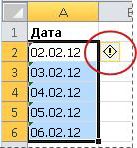
-
У меню виберіть команду Перетворити XX на 20XX або Перетворити XX на 19XX. Якщо потрібно закрити індикатор помилки, не перетворюючи число, натисніть кнопку Пропустити помилку.
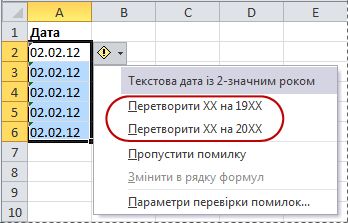
Текстові дати з двозначними роками перетворюються на стандартні дати з чотиризначними роками.
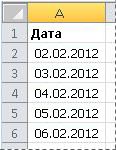
Перетворивши клітинки з текстових форматованих дат, можна змінити спосіб відображення дат у клітинках, застосувавши форматування дати.
Якщо на аркуші є імпортовані або вставлені дати, які в кінцевому підсумку виглядають як ряд чисел, наприклад на зображенні нижче, варто переформатувати їх, щоб вони відображалися як короткі або довгі дати. Формат дати також стане в пригоді, якщо потрібно фільтрувати, сортувати або використовувати його в обчисленнях дат.
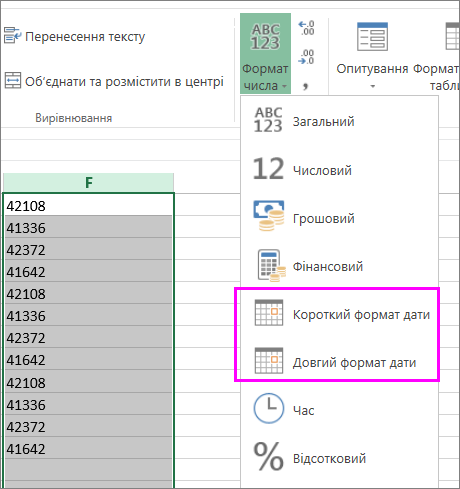
-
Виділіть клітинку, діапазон клітинок або стовпець, який потрібно переформатувати.
-
Натисніть кнопку Числовий формат і виберіть потрібний формат дати.
Короткий формат дати має такий вигляд:
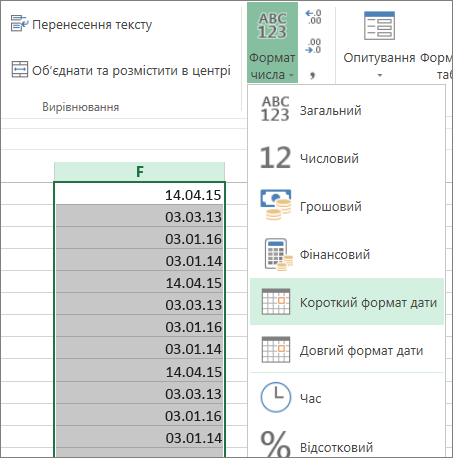
Довга дата містить додаткові відомості, як на цьому зображенні:
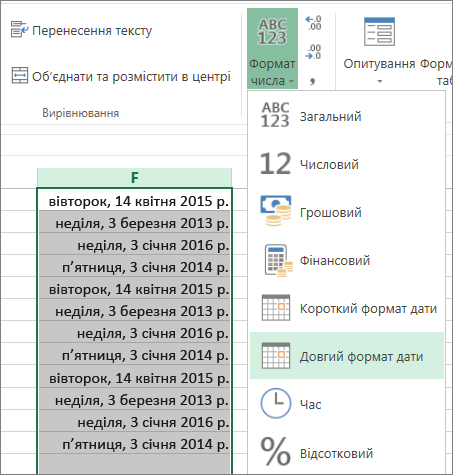
Щоб перетворити текстову дату в клітинці на числове значення, скористайтеся функцією DATEVALUE. Потім скопіюйте формулу, виділіть клітинки з текстовими датами та застосуйте до них формат дати за допомогою спеціального вставлення .
Указівки
-
Виділіть пусту клітинку та переконайтеся, що її числовий формат загальний.
-
У пустій клітинці:
-
Введіть =DATEVALUE(
-
Клацніть клітинку з текстовою датою, яку потрібно перетворити.
-
Введіть )
-
Натисніть клавішу Enter, а функція DATEVALUE повертає порядковий номер дати, представленої текстовою датою.
Що таке серійний номер Excel?
У програмі Excel дати зберігаються як послідовні порядкові номери, тому їх можна використовувати в обчисленнях. За замовчуванням 1 січня 1900 – це порядковий номер 1, а 1 січня 2008 р. має порядковий номер 39448, оскільки ця дата настає через 39 448 днів після 1 січня, 1900.To скопіювати формулу перетворення в діапазон суміжних клітинок, вибрати клітинку з введеною формулою, а потім перетягнути маркер заповнення

-
-
Перетягнувши маркер заповнення, у вас має бути діапазон клітинок із порядковими номерами, які відповідають діапазону клітинок із текстовими датами.
-
Виділіть клітинку або діапазон клітинок із порядковими номерами, а потім на вкладці Основне в групі Буфер обміну натисніть кнопку Копіювати.
Сполучення клавіш: Також можна натиснути клавіші Ctrl+C.
-
Виділіть клітинку або діапазон клітинок із текстовими датами, а потім на вкладці Основне в групі Буфер обміну клацніть стрілку під кнопкою Вставити та виберіть пункт Спеціальне вставлення.
-
У діалоговому вікні Спеціальне вставлення в розділі Вставити виберіть значення, а потім натисніть кнопку OK.
-
На вкладці Основне клацніть запускач спливаючих вікон поруч із написом Число.
-
У полі Числові формати виберіть пункт Дата, а потім виберіть потрібний формат дати в списку Тип .
-
Щоб видалити порядковий номер після успішного перетворення всіх дат, виділіть клітинки, які їх містять, і натисніть клавішу Delete.
Потрібна додаткова довідка?
Ви завжди можете поставити запитання експерту в спільноті Tech у розділі Excel чи отримати підтримку в спільнотах.










